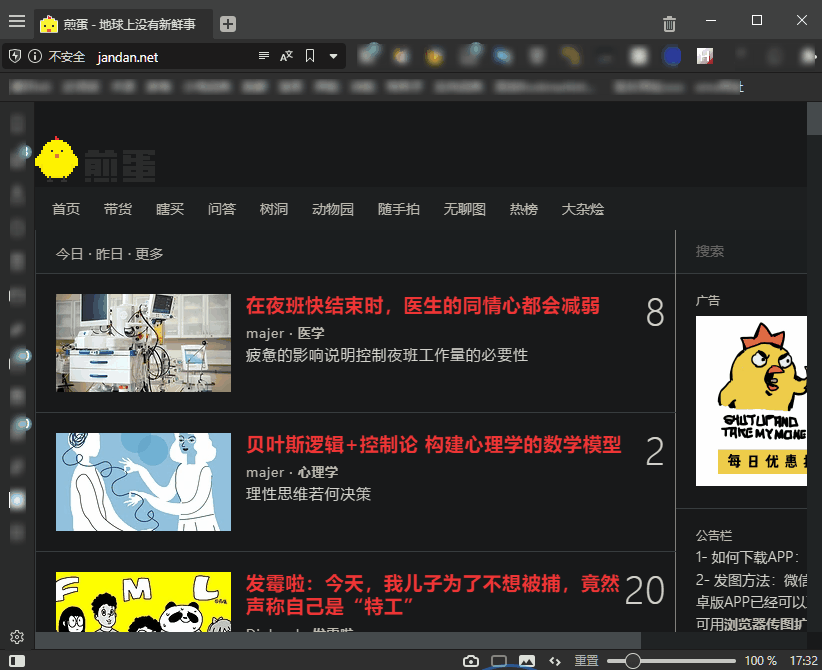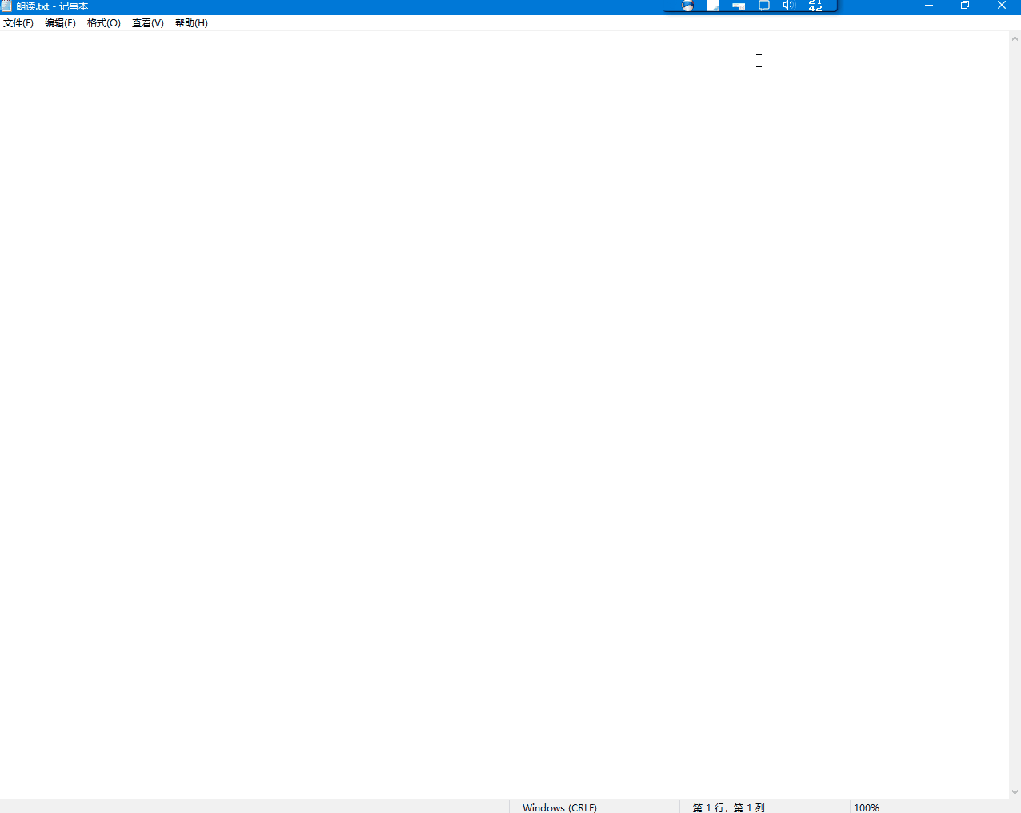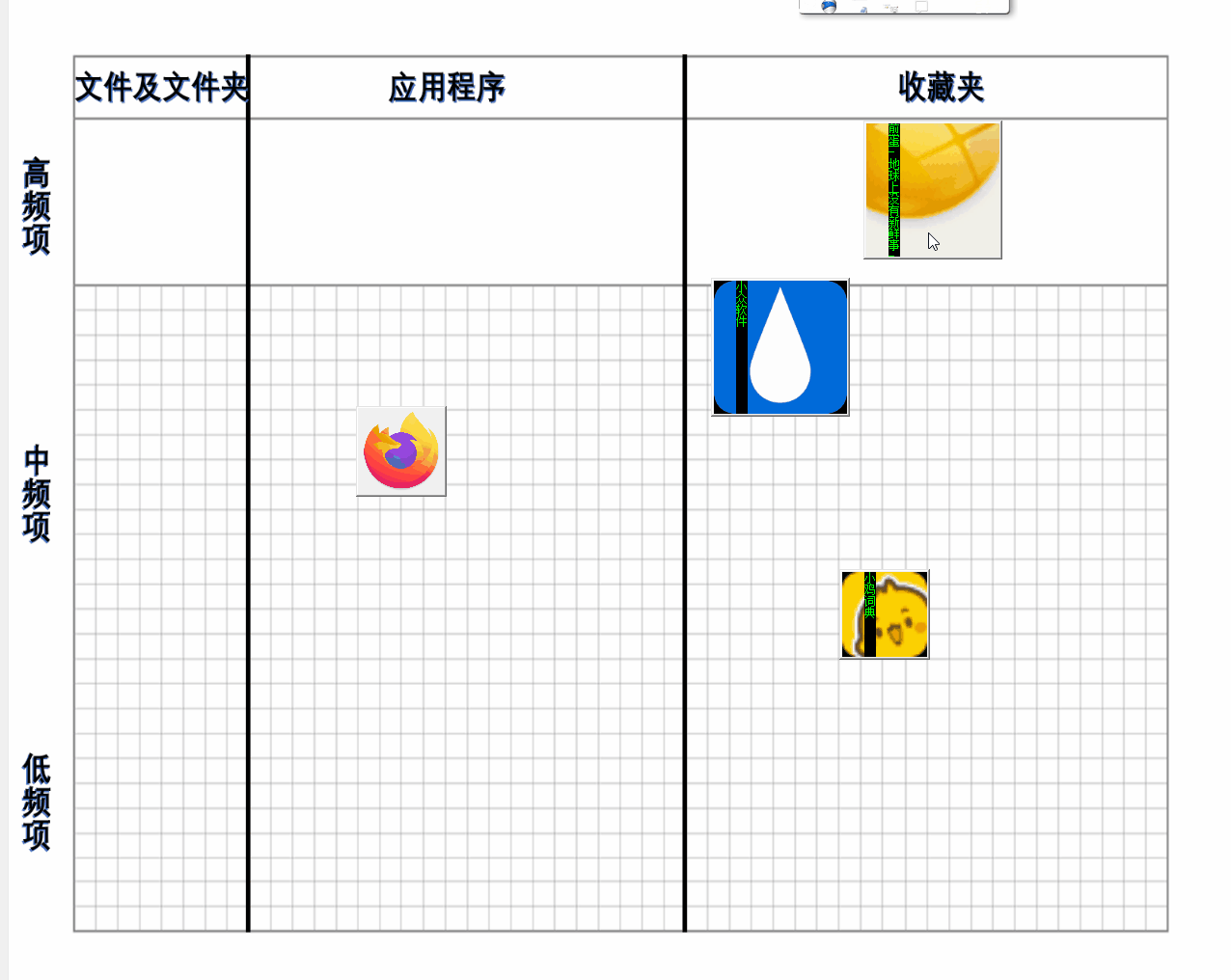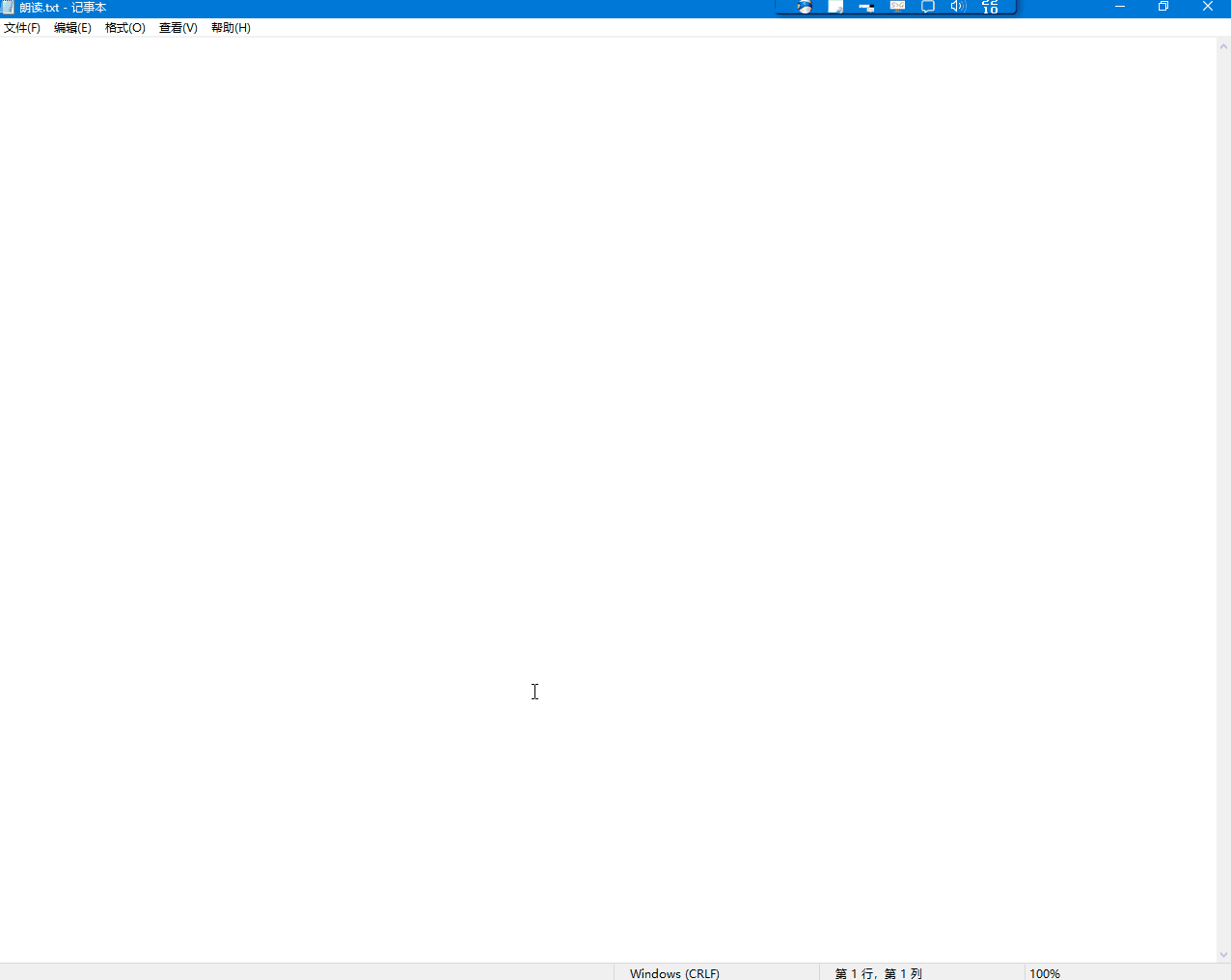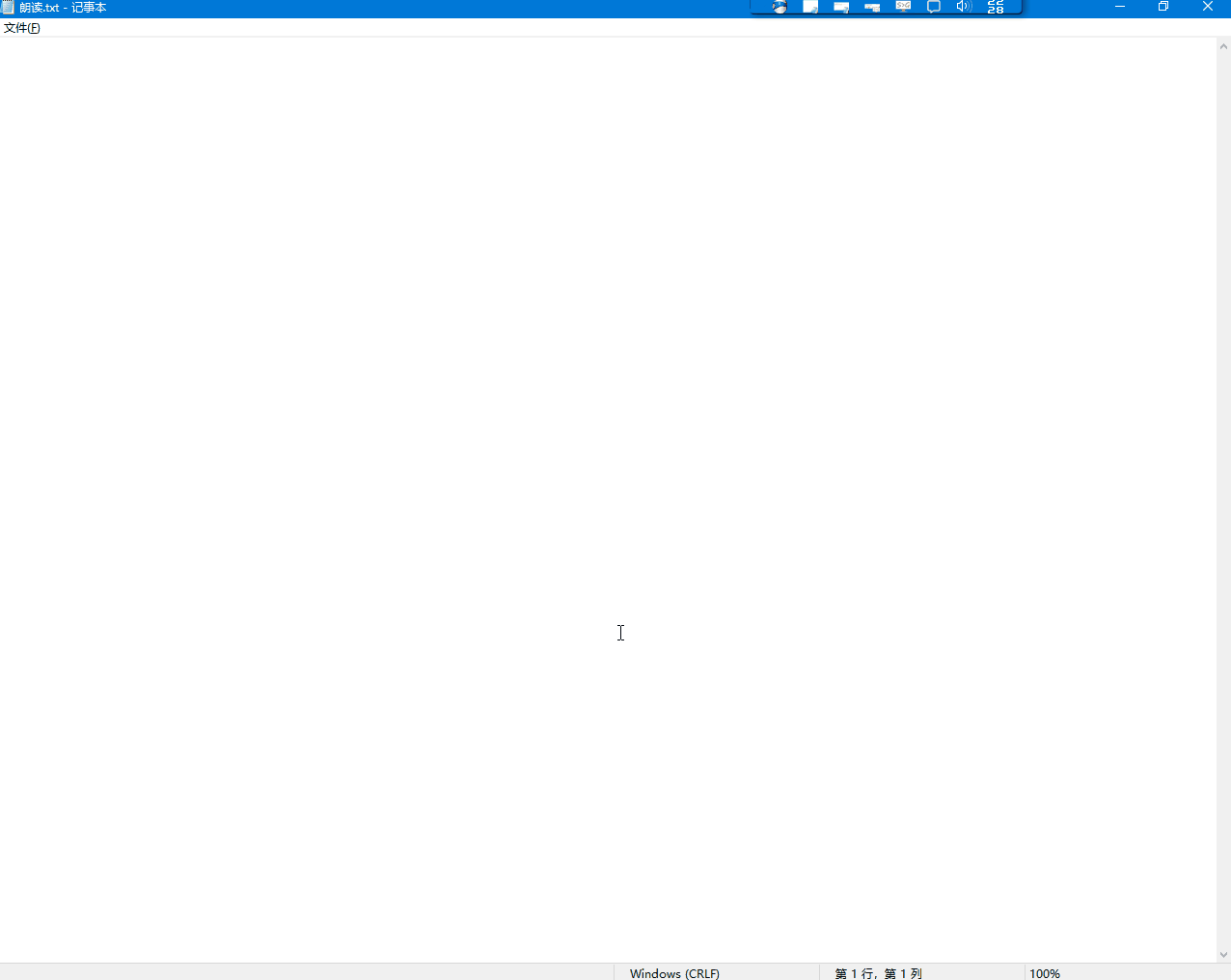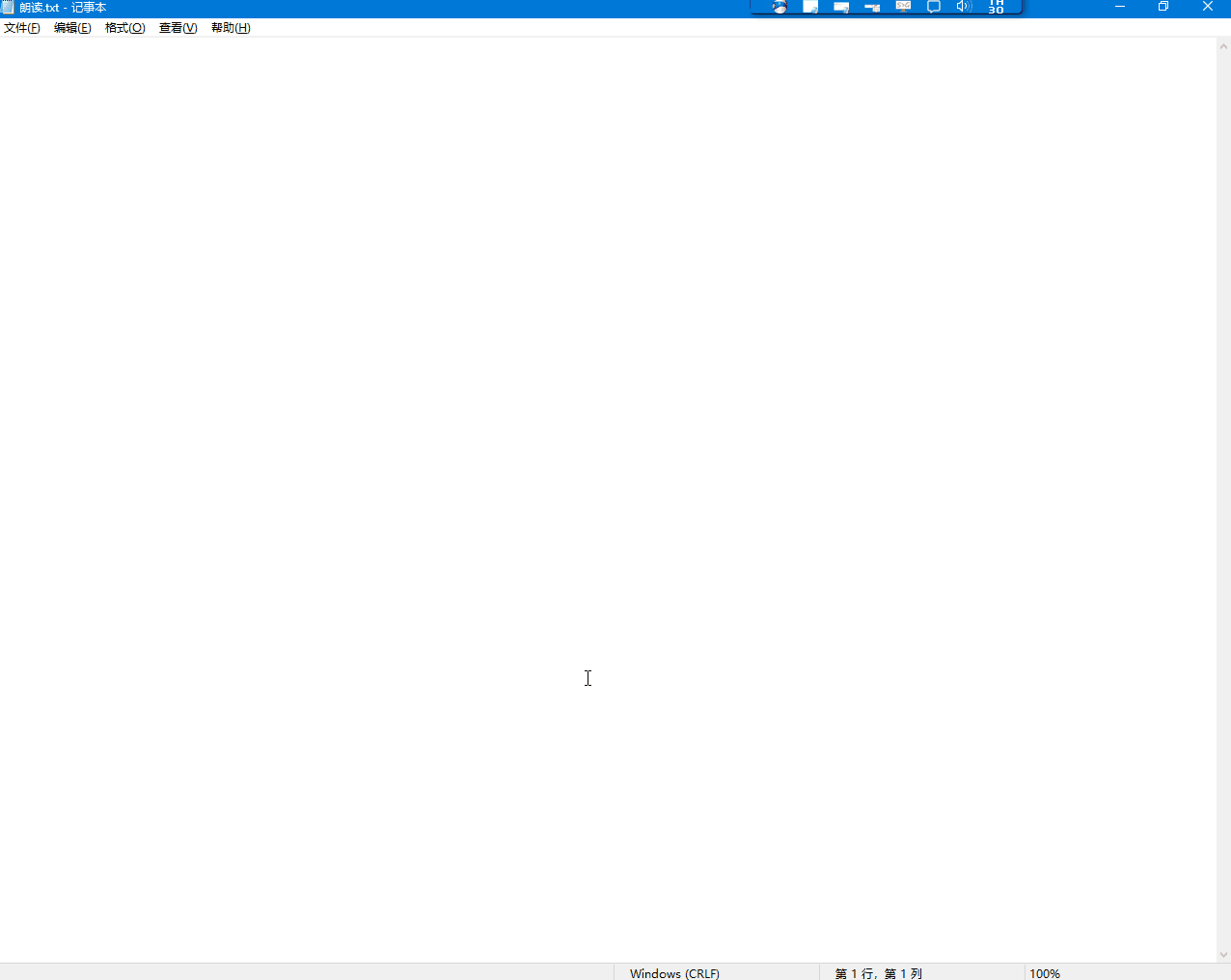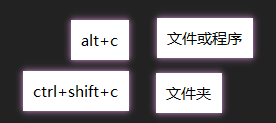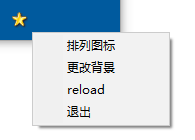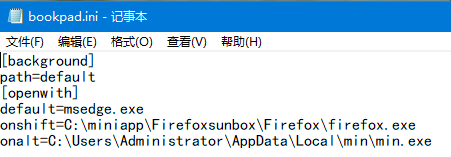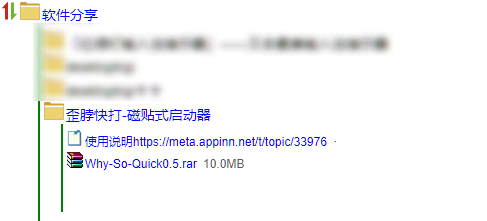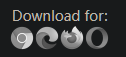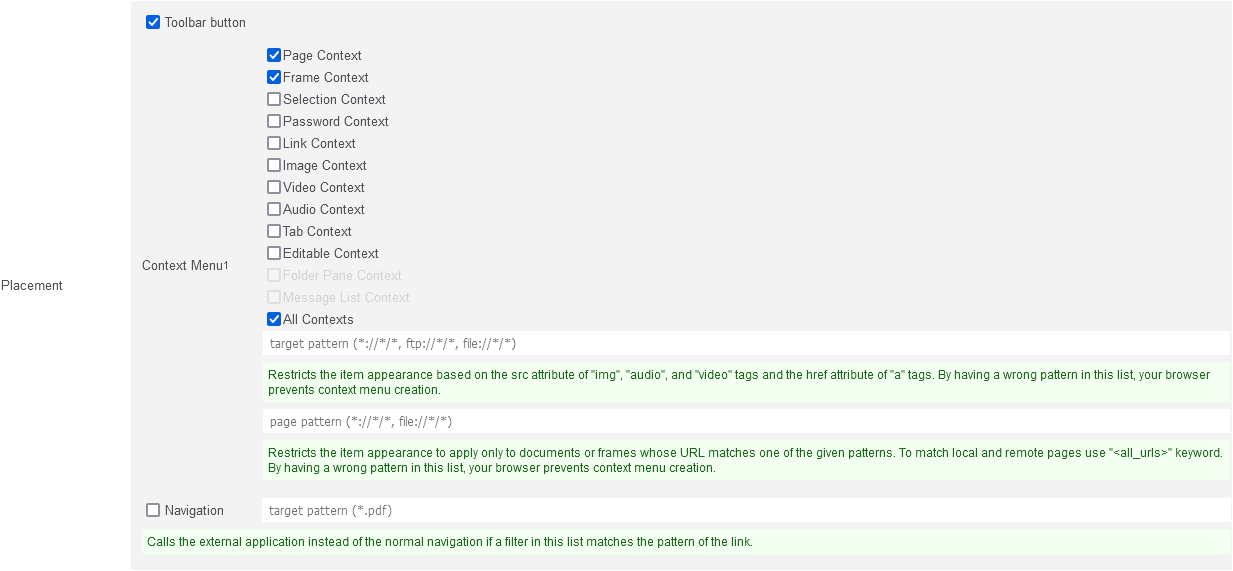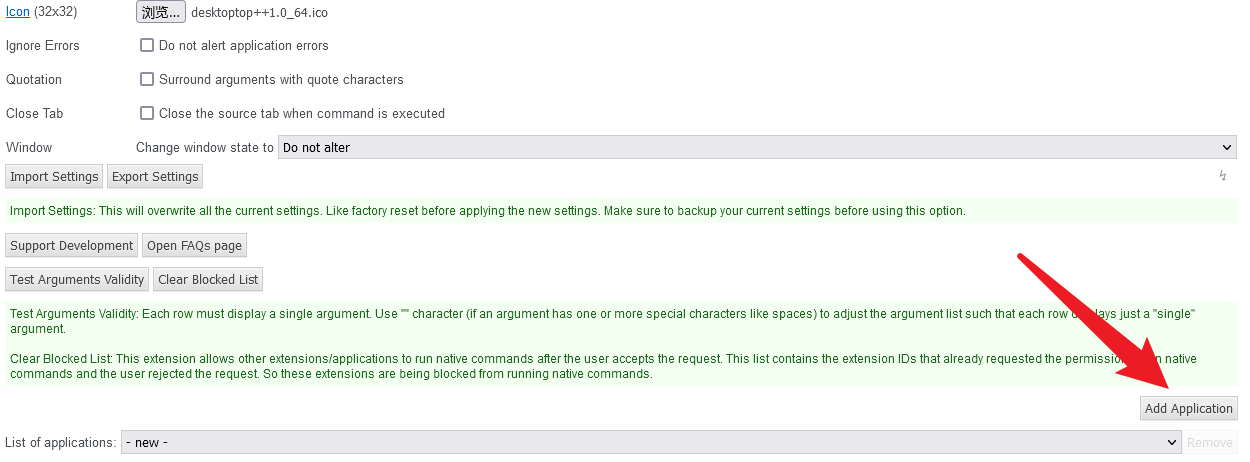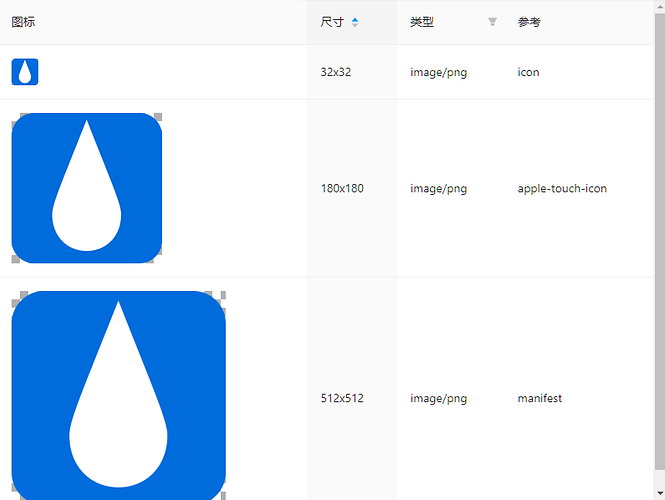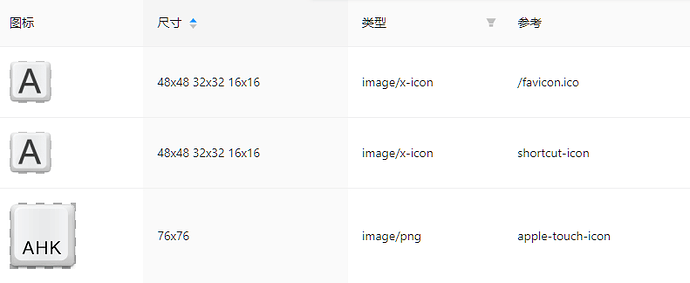dog
(荒废千年)
1
进入win11之后,没有win10的磁贴启动器了。
而我个人启动软件比较依赖磁贴启动器,所以自己做了个,丑了点,粗糙了点,但是能用,抛砖引玉一下。
功能:
- 四种大小的磁贴,可以添加网址,exe,任何文件,文件夹等
(不过除了网址,exe和图片文件,其他文件的图标是文字)
(只有微软商店里的app不行,可以实现但是感觉没必要就没做)
- 单击win键显示启动器界面(双击win键是原版的开始菜单)。
- 按住ctrl可连续打开。
- 单击网页图标,用浏览器1打开网页,双击图标,以app模式启动网页,按住shift或alt同时单击图标,以浏览器2、浏览器3打开网址。
- 自定义背景。
使用说明及演示:
-
添加网页磁贴(需安装并配置两款浏览器插件——firefox和chrome都有)
点击插件,会跳出该网页的所有图标,挑自己喜欢的点击图像即可,建议挑大的那个
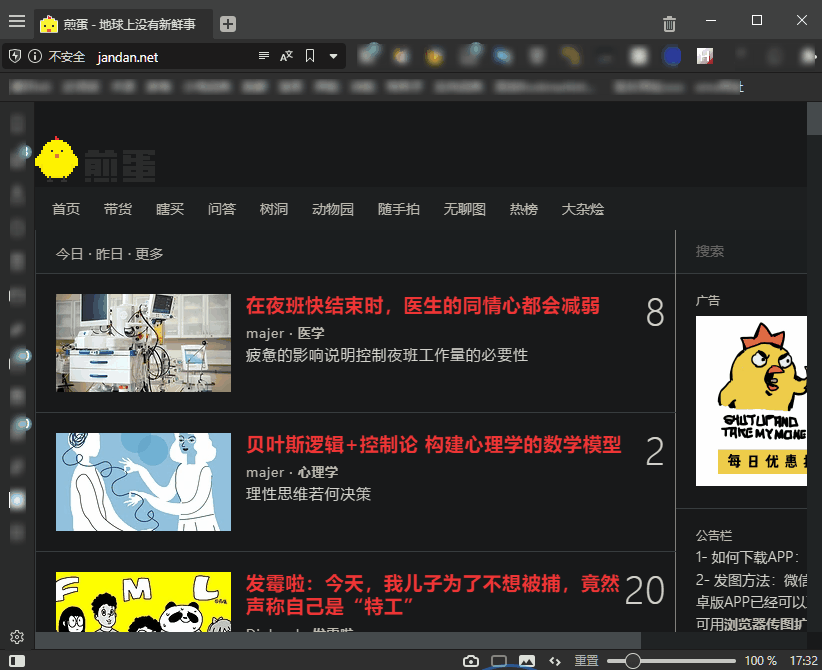
-
添加exe或文件,文件夹
通过快捷键alt+c添加exe等文件或程序,通过ctrl+shift+c添加文件夹。
-
调整磁贴位置和大小
托盘图标右键,点击排列图标即进入位置调整模式
…
…
此时,左键拖动图标调整位置,左键双击固定图标位置,单击背景退出调整模式。
…
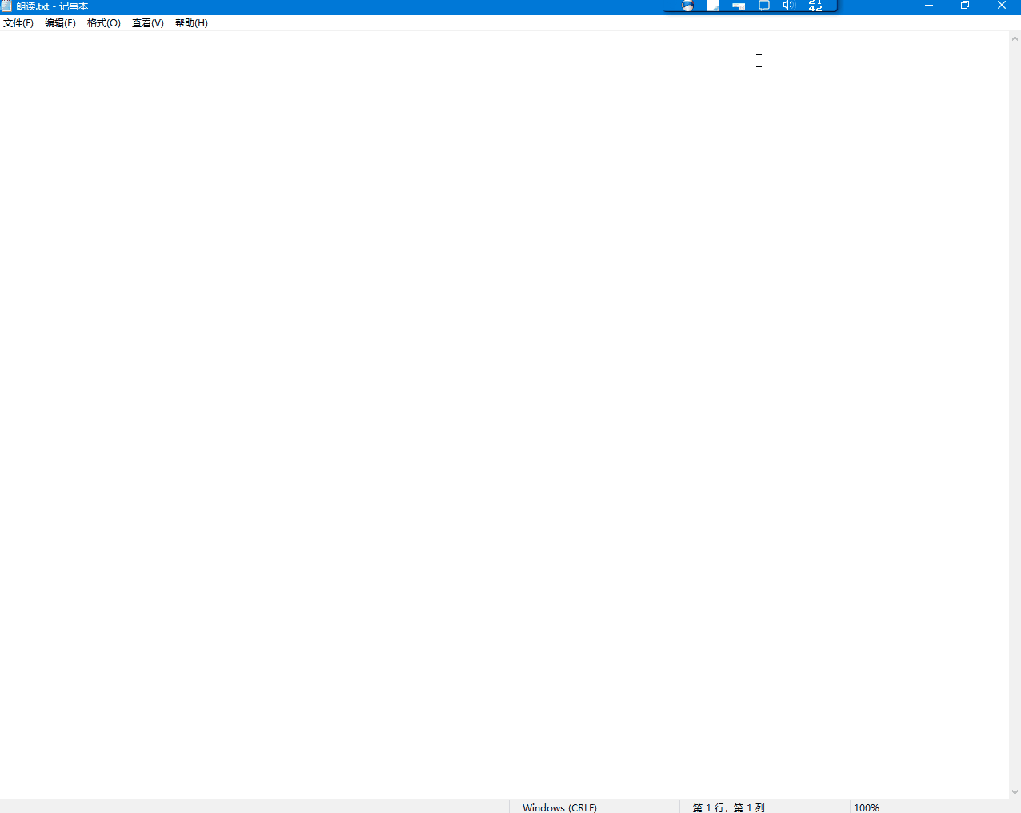
…
右键单击切换图标大小。
…
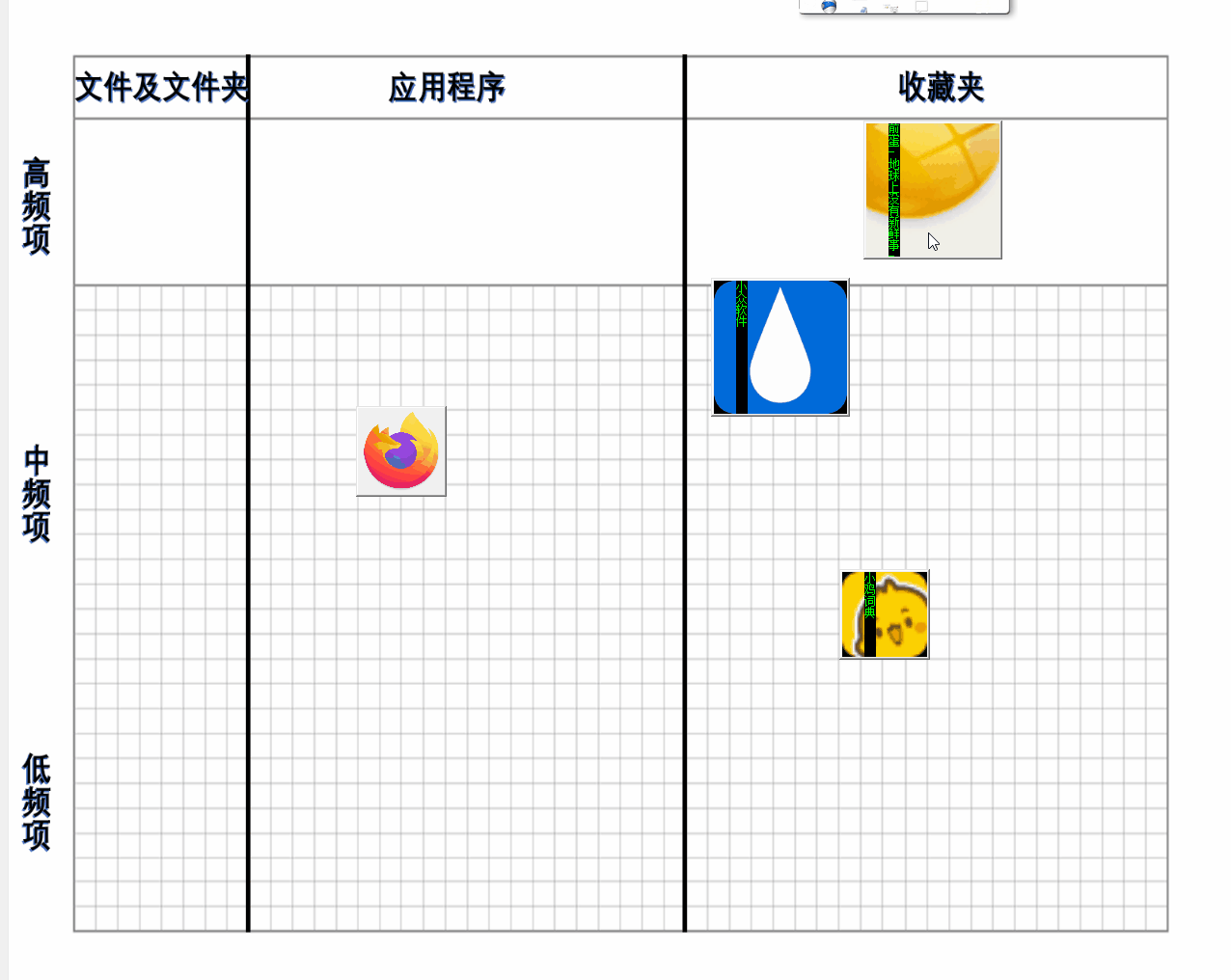
…
-
打开网页
记事本打开文件夹内bookpad.ini,替换openwith部分的=后的路径和程序
①default是网页书签默认打开方式,②onshift是按下shift时使用的浏览器,③onalt是按alt时使用的浏览器。
此外,④按住ctrl可连续打开,⑤双击书签以app模式打开书签。
…
示例app模式
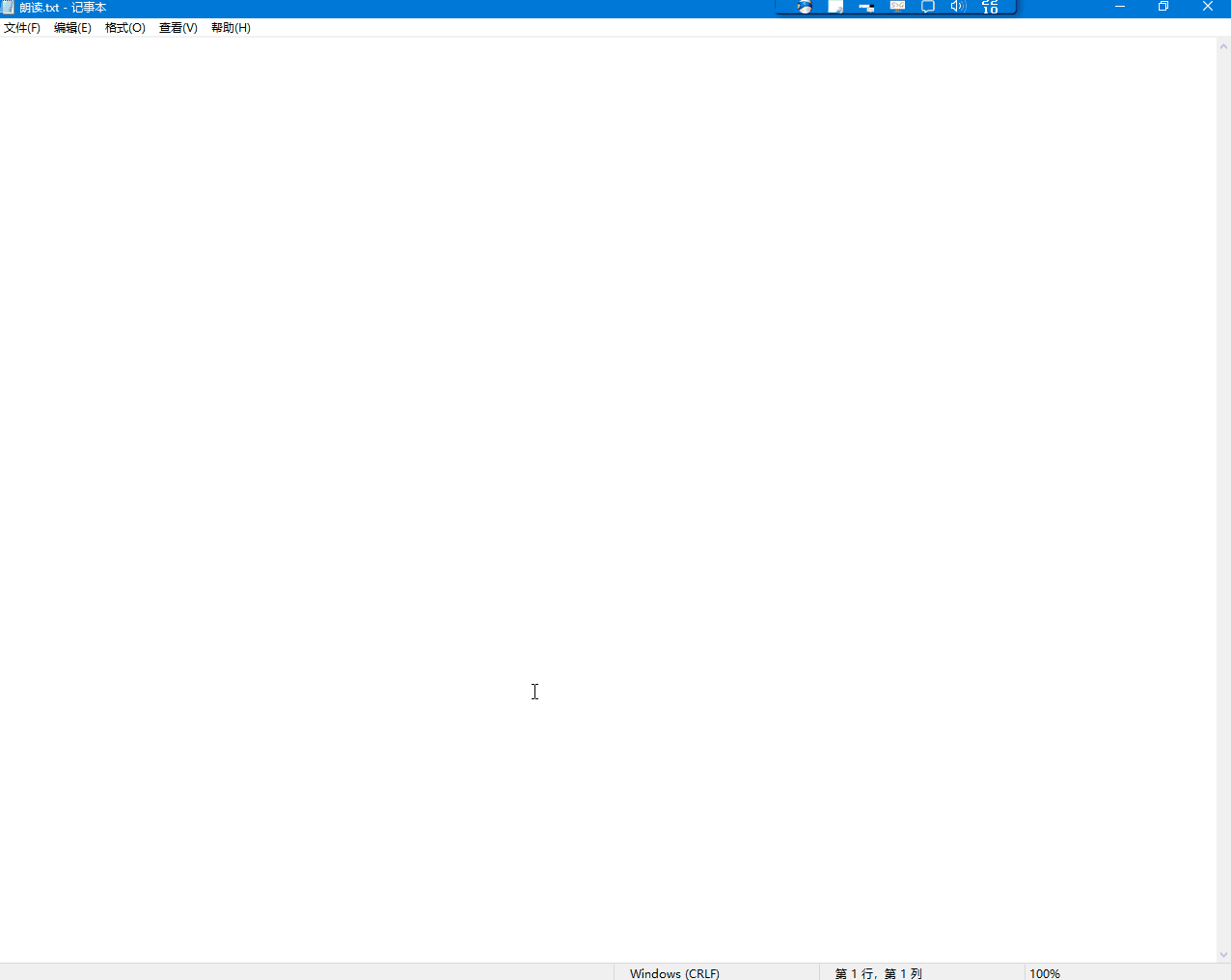
-
打开文件或文件夹
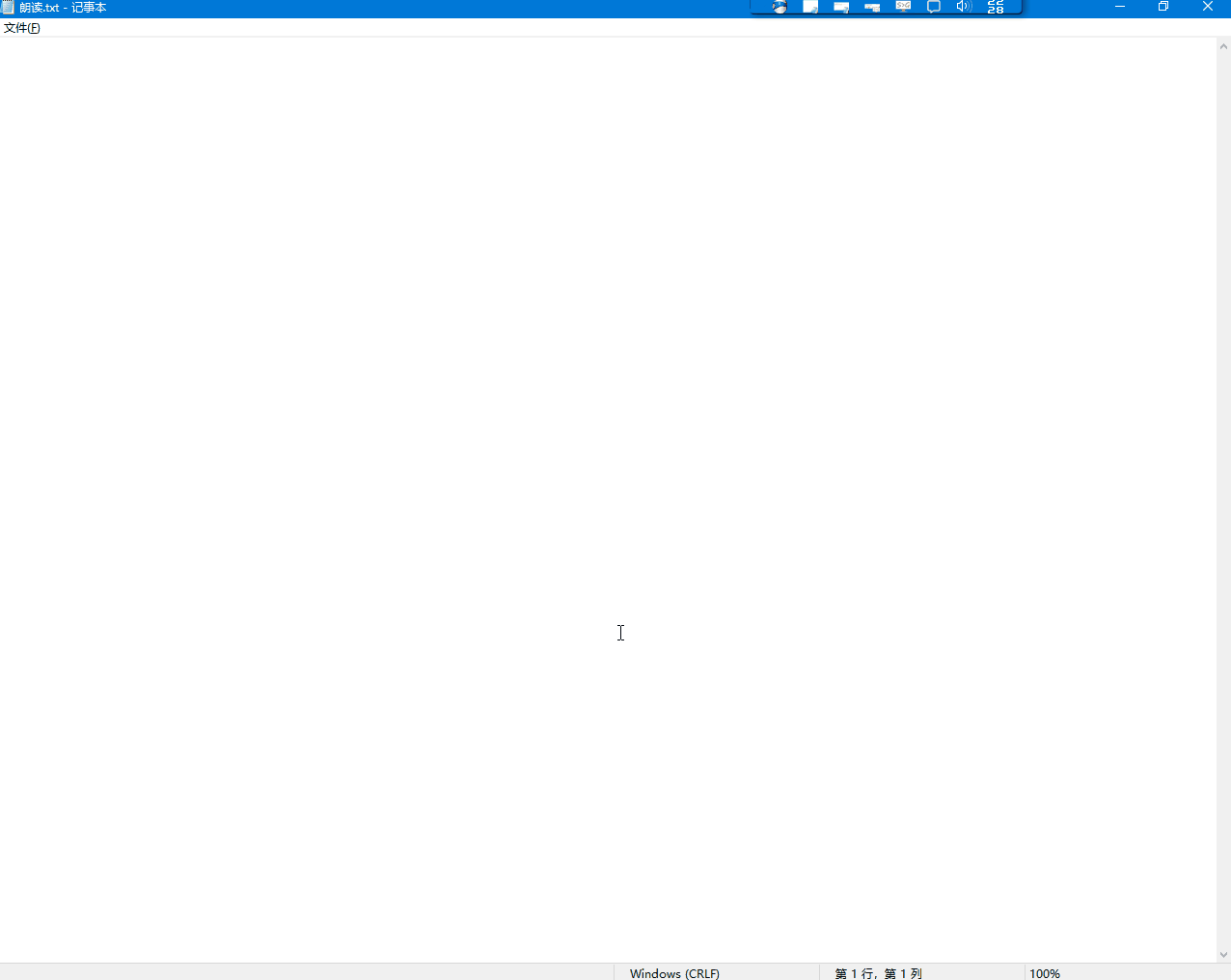
-
打开应用
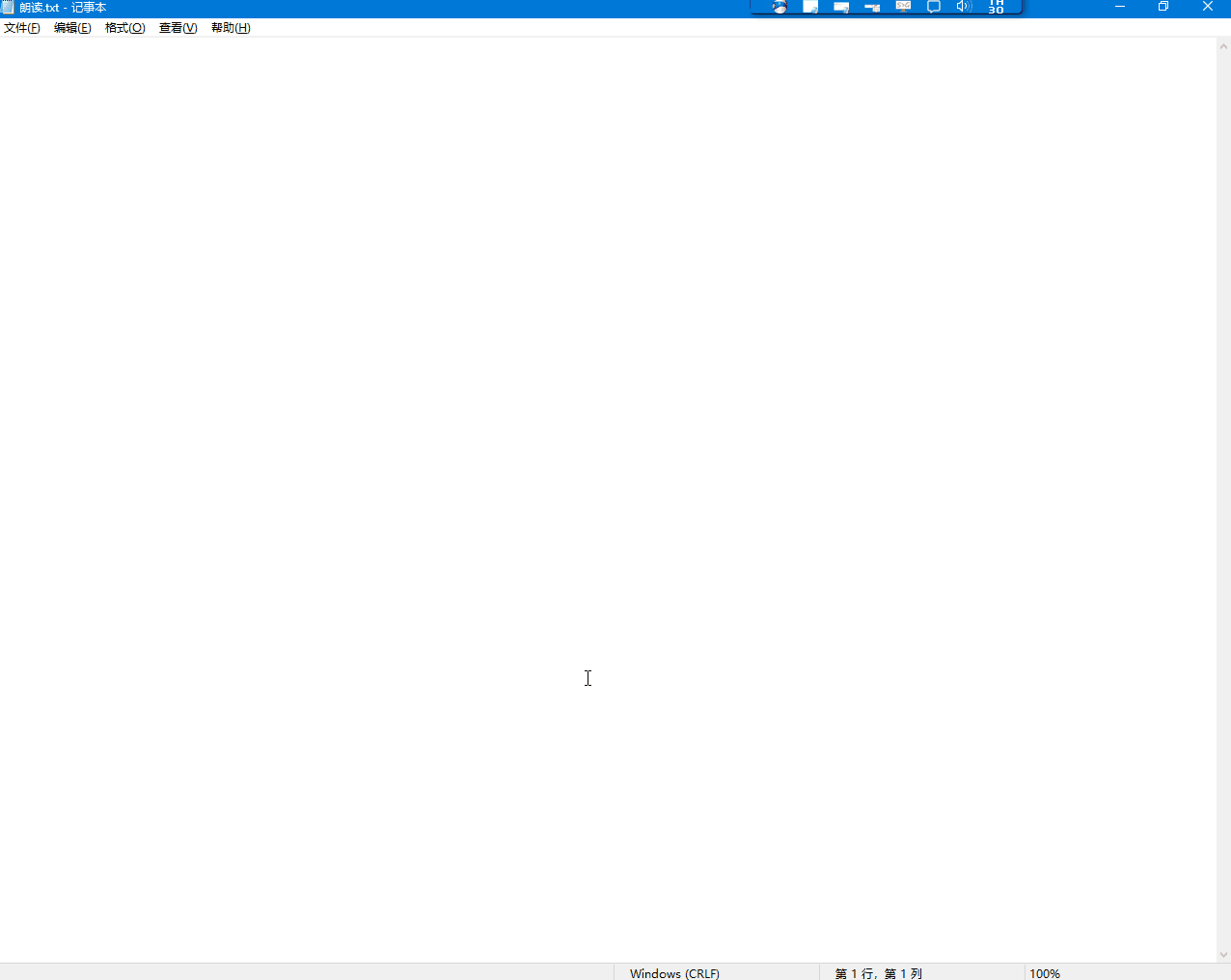
-
磁贴的删除
所有的磁贴都在exepad.txt 和bookpad.txt 中,直接删除相应的一行,然后reload即可
dog
(荒废千年)
2
链接在此:
win10,win11可用,winxp,win7,win8应该也可以。
dog
(荒废千年)
3
浏览器插件的配置方法
-
下载安装插件
①External Application Launcher
https://add0n.com/external-application-button.html
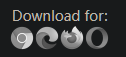
②网站图标探测器
https://chrome.google.com/webstore/detail/jlfeffjhgmgblofcgpbgpkkhfniipejm
网站图标探测器 – 下载 🦊 Firefox 扩展(zh-CN)
网站图标探测器 - Microsoft Edge Addons
-
配置
①External Application Launcher
Executable Name使用歪脖快打文件夹中的newbookmark.exe全路径
最后点击add application
②网站图标探测器
设置快捷键为
firefox我不知道怎么设置快捷键。。。但应该可以
(firefox暂时得先点①插件,再点②插件,建议先不要用firefox来添加书签磁贴)
foyax
(foyax)
4
网站图标可以有捷径的,1是读取浏览器的本地数据,比如firefox的图标都保存在favicons.sqlite。2,使用搜索引擎API,普通都有专门获取网站ICO的接口。
dog
(荒废千年)
5
是的,更早版本我就那么做的,不过那样选择性很少,图标不清晰。
联动这个插件,主要是这个插件能检测到很多图标,比如
有的网站甚至有三四十个图标,大小样式各异,都可以选择。。。
dog
(荒废千年)
7
其实刚开始只打算做脱离浏览器的 本地书签磁贴 启动器。
所以就叫 web-quick-open(歪脖快打)
后来装了个win11,没原生磁贴了,就顺便加上了启动exe,文件,文件夹之类的功能。
英文名就变 why-so-quick 了,中文名没改。
chr
8
添加内容后没显示,进行排列时在右下角能看到添加的内容,单击保存后又消失了。
dog
(荒废千年)
10
排序后才会有显示
这个软件写的比较简陋,不是很好用,得按着说明摸索摸索